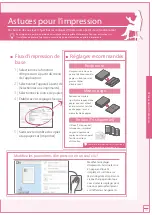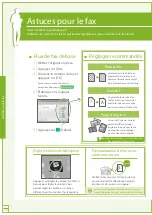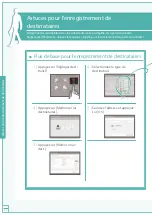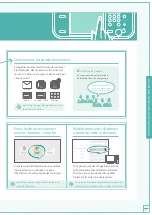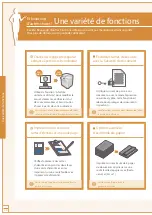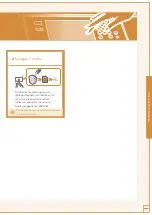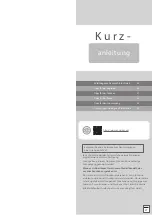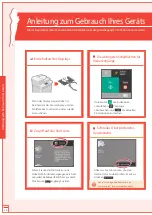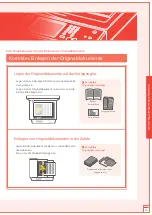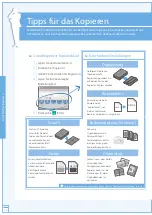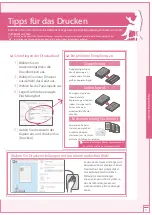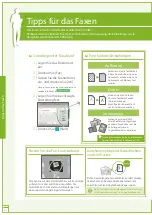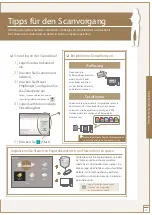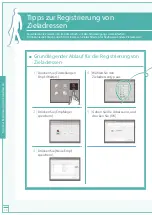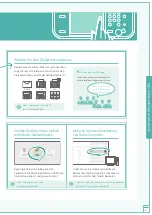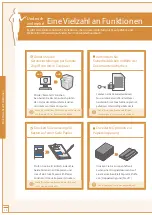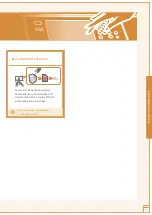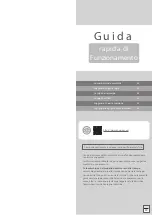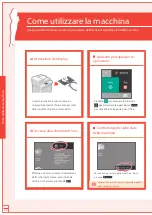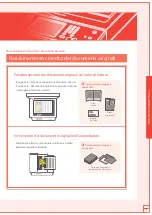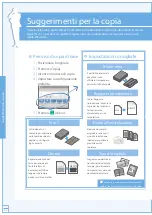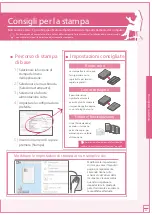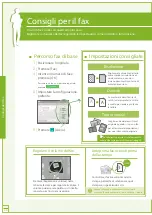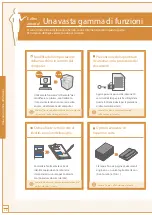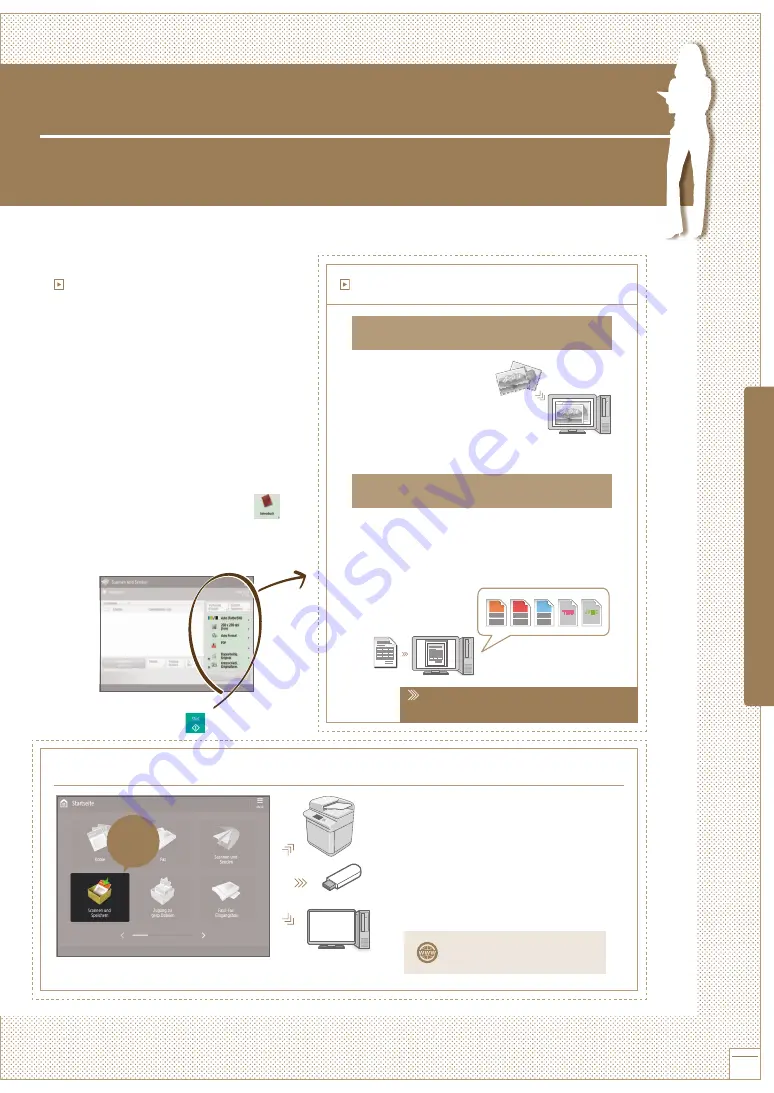
Tipps für den S
can
vor
gang
Tipps für den Scanvorgang
Ist nicht genug Speicherplatz vorhanden, um Berge von Schreibarbeit zu speichern?
Sie können sie scannen und als Daten in Ihrem Computer speichern.
Empfohlene Einstellungen
Weitere Informationen über die Funktionen finden
Sie unter “Eine Vielzahl an Funktionen”, auf S.36.
Grundlegender Scanablauf
1 |
Legen Sie das Dokument
ein.
2 |
Drücken Sie [Scannen und
Senden].
3 |
Drücken Sie [Neuer
Empfänger], und geben Sie
die Zieladresse ein.
Für das Scannen und senden an eine
registrierte Zieladresse drücken Sie
.
4 |
Legen Sie Ihre bevorzugte
Einstellung fest.
5 |
Drücken Sie (Start).
Auflösung
Sie können die
Auflösung beim Scannen
einer Zeitschrift oder
eines Bildes anpassen,
um das Bild leuchtender
und klarer zu machen.
Dateiformat
Speichern Sie ein gescanntes Originaldokument in
dem Format, das Ihren Bedürfnissen am besten
entspricht, wie beispielsweise Verträge als PDF-
Dateien oder Präsentationen als Powerpoint-
Dokumente.
TIFF
JPEG
Power
Point
XPS
Digitalisieren Sie Stapel von Papierdokumenten, um Platz im Büro zu sparen
Digitalisieren Sie Ihre Papierdokumente, indem
Sie [Scannen und Speichern] auswählen,
sobald Sie ein Originaldokument scannen. Sie
können sogar eine Vielfalt an unterschiedlichen
Zieladressen für die Speicherung der Daten
auswählen, wie beispielsweise das Gerät oder
einen Dateiserver.
Sichern
Siehe “Grundfunktionen zum
Scannen von Originalen“
im Anwenderhandbuch.
Kurzanleitung
33